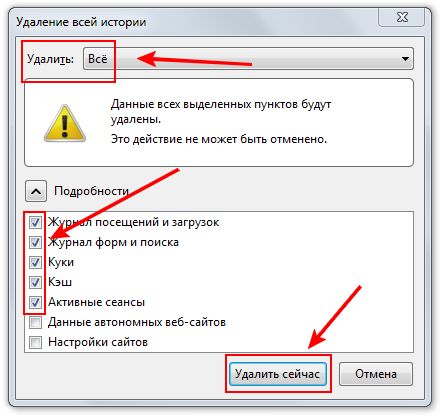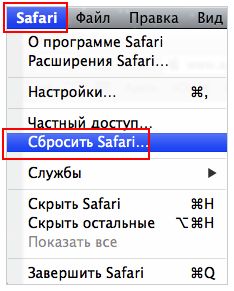-Музыка
- Фаусто Папетти - Маленький цветок (золотой саксофон)
- Слушали: 89369 Комментарии: 0
- Benefit - Sex Sells
- Слушали: 6879 Комментарии: 0
- Sakis Rouvas - Na M`agapas
- Слушали: 76074 Комментарии: 0
- Yaki-Da - I Saw You Dancing
- Слушали: 1699 Комментарии: 0
- Juanes - La camisa Negra
- Слушали: 4059 Комментарии: 0
-Рубрики
- Вязание (1714)
- кардиганы, пуловеры, жакеты (251)
- узоры спицами (179)
- спицами: туники, жилеты, топы (157)
- полезные советы (141)
- М К по вязанию (117)
- узоры крючком (111)
- для детишек (100)
- разные отделки (82)
- платья (77)
- крючком: туники, топы, пуловеры (74)
- пледы, покрывала, коврики (73)
- крючок - разное (72)
- шарфы, шапки, снуды (71)
- набор и закрытие петель (57)
- ажурные узоры спицами (49)
- тапочки, носочки, чулки (45)
- техника вязания (38)
- кофточки (35)
- шали, палантины, бактусы (33)
- журналы, сайты по вязанию (25)
- спицы - разное (20)
- юбки (16)
- резинка (16)
- квадраты крючком (13)
- мужчинам (13)
- сумки, клатчи (11)
- жаккарды (4)
- Кулинария (870)
- пирожки, булочки, чебуреки (112)
- пироги, пицца (71)
- закуски, запеканки (68)
- торты (57)
- зимние заготовки и не только (52)
- тесто (50)
- блюда из курицы (49)
- полезные советы (45)
- блюда из мяса (42)
- салаты (42)
- картошечка (37)
- рулеты, кексы, слойки (34)
- блюда из овощей (34)
- сладости (30)
- приправы, соусы, икра (30)
- кухни народов мира (27)
- красивая выпечка (25)
- печенье, пряники (22)
- блюда из творога,молочные продукты (22)
- интересные рецепты (20)
- хлебушек (20)
- блюда из рыбы (17)
- к Пасхе (14)
- каши (4)
- пищевые добавки (4)
- грибы (3)
- постные блюда (2)
- Здоровье (440)
- помоги себе (115)
- гимнастика (79)
- обо всем понемногу (70)
- витамины (67)
- акупунктура, активные точки (57)
- суставы (6)
- кальций (6)
- С.Бубновский (2)
- Вера ПРАВОСЛАВНАЯ! (309)
- Слово Пастыря (112)
- разные статьи (108)
- праздники и посты (31)
- видео (22)
- святые (18)
- Календарь Православный (7)
- молитва (1)
- Всё для женщин (197)
- советы (56)
- маски для лица (55)
- уход за собой (38)
- маски для волос (32)
- натуральная косметика, масла (20)
- макияж, косметика (8)
- прически (7)
- Рукоделие. Шьем сами. (133)
- уроки моделирования (45)
- платья (33)
- своими руками (23)
- швы и разные хитрости (16)
- советы (10)
- юбки (10)
- сайты, ссылки по шитью (6)
- мастер классы (4)
- видео-шитье (1)
- Поэзия (99)
- красивые стихи (86)
- Э.Асадов (8)
- Омар Хайям (3)
- Советы на все случаи жизни (94)
- Интересно почитать (84)
- Все для дневника (72)
- Разные сайты, Программы (68)
- Мудрость (65)
- цитаты известных людей (26)
- притчи (15)
- афоризмы (10)
- пословицы (5)
- Компьютер (63)
- Самопознание (58)
- Уроки (50)
- английский язык (18)
- русский язык (18)
- энциклопедия, словари (4)
- математика (3)
- история (2)
- Психология (48)
- Для себя (41)
- Хорошее настроение (36)
- Интересные сайты (20)
- Музыка (14)
- Книги (12)
- МИР и окружающая нас действительность (9)
- Рецепты (7)
- Сказочный Интерьер (6)
- Фильмы, мультфильмы, каналы (5)
- Тесты (5)
- Домашний парикмахер (4)
- Обучение на дому (3)
- Он-лайн (3)
- Ссылки (2)
- Тосты (1)
-Поиск по дневнику
-Подписка по e-mail
-Интересы
здоровый образ жизни православная вера психология рукоделие и все то что развивает человека и делает его лучше
-Постоянные читатели
-Сообщества
Участник сообществ
(Всего в списке: 17)
Эпиграфы_ЛИРУ
ПРОБЛЕМЫ_С_ФИГУРОЙ
Темы_и_схемы
Рецепты_домохозяек
вязалочки
идеальная_фигура
Уголок_православия
Всё_для_блога
Вяжем_спицами_и_крючком
ПозитиффчикЪ
Мир_вязальщиц_ЛиРу
Orthodoxy_Liv
УпрЯЯЯмые_ПОХУДЕЙКИ
Я_-_МАСТЕРИЦА
Вяжем_вместе
Моя_кулинарная_книга
Только_для_женщин
Читатель сообществ
(Всего в списке: 2)
WiseAdvice
Рецепты_блюд
-Статистика
Создан: 18.08.2012
Записей: 4336
Комментариев: 297
Написано: 5052
Записей: 4336
Комментариев: 297
Написано: 5052
Чистим куки и кеш в браузерах, возвращаем фон в Дневник |
Цитата сообщения _Lyubasha_K_
Чистим куки и кеш в браузерах, возвращаем фон в Дневник

|
| Рубрики: | Все для дневника Компьютер |
| Комментировать | « Пред. запись — К дневнику — След. запись » | Страницы: [1] [Новые] |